ฉันจะลองดูว่าคุณมีจดหมายรอคุณอยู่ - อาจอยู่ในกล่องจดหมายหลายกล่อง
ไปแล้วเป็นวันที่มีบัญชีอีเมลเพียงสองบัญชี: หนึ่งบัญชีจากเจ้านายของคุณสำหรับการทำงานและอีกบัญชีหนึ่งจาก ISP ของคุณสำหรับทุกอย่างอื่น ตอนนี้คุณน่าจะมีบัญชี Gmail, Hotmail, Yahoo หรือบัญชี Webmail ฟรีอื่น ๆ และอาจมีที่อยู่ดังกล่าวเป็นสอง, สามหรือมากกว่านั้นนอกเหนือจากหรือแทนที่บัญชีที่ทำงานและ ISP ของคุณ
คุณสามารถหลีกเลี่ยงการเปิดหลายโปรแกรมหรือหน้าต่างเบราว์เซอร์เพื่อดูข้อความทั้งหมดของคุณโดยส่งต่อจดหมายระหว่างบัญชีที่ใช้งานอยู่ของคุณ ด้วยวิธีนี้คุณจะมีกล่องจดหมายสากลหนึ่งกล่องที่สามารถเข้าถึงได้จากแอปอีเมลบนเดสก์ท็อปเช่น Outlook หรือ Thunderbird และจากหน้าต่างเบราว์เซอร์เดียว
โบนัสที่ดีของเทคนิคนี้คือความสามารถในการจัดการเมลทั้งหมดของคุณตามจุดแข็งของแต่ละระบบเมล: กฎความสามารถในการเรียงลำดับและการรวมเข้ากับเดสก์ท็อปไคลเอนต์เช่น Outlook และ Thunderbird และการเข้าถึงเว็บเมล์ได้ง่าย นอกจากนี้ยังช่วยให้คุณสามารถกรองอีเมลที่คุณได้รับในบัญชีต่างๆดังนั้นข้อความที่มีความสำคัญน้อยกว่าเช่นจดหมายข่าวรายสัปดาห์และข้อเสนอพิเศษจากร้านค้าที่คุณชื่นชอบจะถูกเบี่ยงเบนโดยอัตโนมัติจากกล่องข้อความของคุณไปยังโฟลเดอร์ต่างๆ เวลา.
เป็นเวลาเกือบสามปีแล้วที่ฉันอธิบายวิธีส่งจดหมายไปยังและจากบัญชี Gmail และ Outlook และ Thunderbird ไซต์ช่วยเหลือของ Gmail มีคำแนะนำล่าสุดสำหรับการส่งต่อข้อความ Gmail ไปยังบัญชี POP และ IMAP และสำหรับการนำเข้าจดหมายจากบัญชีอื่นสู่ Gmail
ทำให้การเชื่อมต่อ Outlook-Hotmail
หากต้องการดูบัญชี Hotmail ของคุณใน Outlook ให้เรียกใช้ Outlook Hotmail Connector ของ Microsoft ซึ่งจะเพิ่มผู้ติดต่อ Hotmail และรายการปฏิทินของคุณในรายการเทียบเท่า Outlook การเชื่อมโยงบัญชี POP หรือ IMAP กับ Hotmail นั้นง่ายมาก หลังจากที่คุณลงชื่อเข้าใช้บัญชี Hotmail ให้ไปที่หน้าตัวเลือก Hotmail ป้อนที่อยู่อีเมลและรหัสผ่านแล้วคลิกถัดไป
Hotmail จะพยายามเชื่อมต่อกับบัญชีและนำเข้าข้อมูล คุณสามารถสร้างโฟลเดอร์ใหม่สำหรับบัญชีที่นำเข้าหรือกำหนดให้กับโฟลเดอร์ที่มีอยู่ คุณยังสามารถเลือกหนึ่งในเจ็ดไอคอนรหัสสีเพื่อใช้สำหรับโฟลเดอร์

จัดลำดับความสำคัญของจดหมายขาเข้าโดยอัตโนมัติผ่านกฎและตัวกรอง
ระบบอีเมลที่สำคัญทั้งหมดช่วยให้คุณสามารถประมวลผลอีเมลของคุณก่อนที่จะถึงกล่องจดหมายของคุณ ใน Outlook ทำได้โดยสร้างกฎที่ส่งต่อข้อความไปยังโฟลเดอร์ที่คุณเลือกโดยอัตโนมัติรวมถึงโฟลเดอร์รายการที่ถูกลบ ใน Outlook 2003 คลิกขวาที่ข้อความที่คุณต้องการกรองและเลือกสร้างกฎเพื่อเปิดกล่องโต้ตอบสร้างกฎ ทำการเลือกของคุณแล้วคลิกตกลงหรือเลือกตัวเลือกขั้นสูงเพื่อเปิดตัวช่วยสร้างกฎ

ใน Outlook 2007 และ 2010 ให้เปลี่ยนเส้นทางจดหมายสำคัญน้อยกว่าด้วยการคลิกขวาที่ข้อความเลือกกฎและเลือกหนึ่งในสี่ตัวเลือก: ย้ายข้อความจากเสมอย้ายข้อความไปยังเสมอสร้างกฎหรือจัดการกฎและการแจ้งเตือน การเลือกหนึ่งในสองตัวเลือกแรกจะแจ้งให้คุณเลือกโฟลเดอร์หรือสร้างโฟลเดอร์ใหม่เพื่อเก็บข้อความไปยังหรือจากบัญชีที่ระบุ อีกสองตัวเลือกเปิดกล่องโต้ตอบสร้างกฎและกล่องโต้ตอบกฎและการแจ้งเตือนตามลำดับ
สำหรับข้อมูลเพิ่มเติมเกี่ยวกับการสร้างและการใช้กฎของ Outlook 2003 เพื่อจัดการจดหมายของคุณดูบทความในไซต์การสนับสนุน Office ของ Microsoft ไซต์อธิบายกระบวนการสร้างกฎสำหรับ Outlook 2007 และ Outlook 2010 ด้วย
ตัวกรองที่ได้รับจดหมายในธันเดอร์เบิร์ด
ในการสร้างตัวกรองข้อความในไคลเอนต์อีเมล Thunderbird ของ Mozilla ให้คลิกเครื่องมือ> ตัวกรองข้อความและเลือกปุ่มใหม่ที่ด้านขวาของกล่องโต้ตอบกฎตัวกรอง ตั้งชื่อตัวกรองเลือกเกณฑ์ตัวกรองที่ต้องการในเมนูแบบเลื่อนลงและคลิกตกลง

เลือกตัวกรองที่คุณเพิ่งสร้างในรายการตัวกรองข้อความและคลิกปุ่มเรียกใช้ตอนนี้ที่ด้านล่างขวาของหน้าจอ เช่นเดียวกับใน Outlook และระบบเมลอื่น ๆ โฟลเดอร์ที่แสดงในบานหน้าต่างด้านซ้ายของ Thunderbird จะปรากฏเป็นตัวหนาเมื่อมีข้อความที่ยังไม่ได้อ่าน ในการทำเครื่องหมายข้อความทั้งหมดในโฟลเดอร์ว่าอ่านแล้วเพื่อให้คุณสามารถรับการแจ้งเตือนเมื่อมีจดหมายใหม่ในโฟลเดอร์นั้นให้เลือกแล้วคลิกข้อความ> ทำเครื่องหมาย> อ่านทั้งหมด (หรือกด Ctrl-Shift-C)
คลาย Gmail ในกล่องของคุณผ่านตัวกรอง
ฉันเป็นแฟนตัวยงของฟีเจอร์ Priority in-box ใหม่ของ Gmail ที่พยายามวางข้อความที่สำคัญที่สุดของคุณไว้ที่ด้านบนของกล่องจดหมายของคุณ น่าเสียดายที่ Gmail ก่อนหน้านี้ส่งข้อความสำคัญบางรายการให้กับรายการ "ทุกอย่างอื่น" และวางจดหมายที่ไม่ตรงเวลาไว้ในลำดับความสำคัญ
คุณสามารถจัดลำดับความสำคัญของอัลกอริทึมลำดับความสำคัญของ Gmail ได้โดยใช้ตัวกรองที่ย้ายข้อความที่มีความสำคัญน้อยไปยังโฟลเดอร์ที่คุณเลือก ในการทำเช่นนั้นให้ตรวจสอบหนึ่งในข้อความที่คุณต้องการกรองเลือก "การทำงานอื่น ๆ " ที่ด้านบนของรายการข้อความและเลือก "กรองข้อความเช่นนี้" กล่องโต้ตอบสร้างตัวกรองจะปรากฏขึ้นพร้อมที่อยู่ของผู้ส่งในฟิลด์จากและข้อความอื่น ๆ ทั้งหมดจากผู้ส่งในรายการด้านล่างกล่องโต้ตอบ
Gmail ช่วยให้คุณปรับแต่งตัวกรองได้โดยการระบุที่อยู่อีเมลของผู้รับข้อความหัวเรื่องข้อความในข้อความตัวเองข้อความที่หายไปจากข้อความหรือไม่ว่ามีสิ่งที่แนบมาหรือไม่ หลังจากป้อนเกณฑ์ตัวกรองของคุณคุณสามารถทดสอบตัวกรองหรือคลิกขั้นตอนถัดไปเพื่อเปิดกล่องโต้ตอบ "เลือกการกระทำ" ที่นี่คุณสามารถสั่งให้ Gmail จัดเก็บข้อความโดยอัตโนมัติใช้ป้ายกำกับที่มีอยู่หรือป้ายกำกับใหม่ทำเครื่องหมายว่าอ่านแล้วส่งต่อลบลบทำเครื่องหมายว่าสำคัญหรือดำเนินการอื่น ๆ

คุณสามารถใช้ตัวกรองกับข้อความทั้งหมดที่ตรงกับเกณฑ์ที่คุณระบุโดยทำเครื่องหมายที่ "ใช้ตัวกรองกับการสนทนา X ด้านล่าง" คลิกสร้างตัวกรองเพื่อเรียกใช้ตัวกรองและเปิดรายการตัวกรอง Gmail ที่คุณสร้างขึ้น เมื่อคุณกลับไปที่ Gmail ในกล่องตัวกรองจะปรากฏที่ด้านซ้ายของหน้าต่างพร้อมกับป้ายกำกับอื่น ๆ ของคุณ
การเพิ่มสิ่งใหม่ ๆ ในหมวดหมู่ตัวกรองเหล่านี้เป็นเรื่องง่ายเพราะป้ายกำกับที่มีข้อความที่ยังไม่ได้อ่านจะปรากฏเป็นตัวหนา ในบางกรณีป้ายกำกับอาจมีข้อความเก่าที่ยังไม่ได้อ่านซึ่งคุณไม่สนใจที่จะอ่าน แต่คุณยังต้องการคิวที่มองเห็นของจดหมายใหม่ในหมวดหมู่ที่ถูกกรองเหล่านี้ หากต้องการทำเครื่องหมายข้อความทั้งหมดในหมวดหมู่ว่าอ่านให้เลือกป้ายกำกับในบานหน้าต่างด้านซ้ายคลิก "การกระทำเพิ่มเติม" ที่ด้านบนของหน้าต่างและเลือก "ทำเครื่องหมายว่าอ่านแล้วทั้งหมด" (หากมีมากกว่า 50 ข้อความในหมวดหมู่คุณจะต้องเลือกเก่ากว่าและทำตามขั้นตอนสำหรับแต่ละหน้าจอที่เต็มไปด้วยเมล)
กรองข้อความใน Yahoo Mail และ Hotmail
คุณสมบัติการกรองของ Yahoo Mail นั้นคล้ายกับของ Gmail: เลือกหนึ่งในข้อความที่คุณต้องการกรองเลือกการกระทำ> กรองอีเมลแบบนี้เลือกตัวเลือกตัวกรองของคุณ (ถึง, จาก, ข้อความเข้าหรือหายไปจากหัวเรื่องหรือเนื้อหาข้อความ ฯลฯ ) เลือกโฟลเดอร์เพื่อเปลี่ยนเส้นทางข้อความไปยัง (หรือสร้างโฟลเดอร์ใหม่) แล้วคลิกบันทึก ขออภัยตัวกรองจะไม่ถูกนำไปใช้กับข้อความปัจจุบันหรือข้อความที่คล้ายกันโดยอัตโนมัติ
หากต้องการดูแก้ไขหรือลบตัวกรอง Yahoo Mail ของคุณคลิกตัวเลือก> ตัวเลือกเพิ่มเติมและเลือกตัวกรองในบานหน้าต่างด้านซ้าย เลือกตัวกรองในบานหน้าต่างตรงกลางเพื่อดูการตั้งค่าในหน้าต่างด้านขวา ปุ่มที่ด้านบนของหน้าต่างช่วยให้คุณเพิ่มลบหรือจัดลำดับตัวกรองใหม่ได้
Hotmail ต้องการให้คุณสร้างโฟลเดอร์ที่คุณต้องการเปลี่ยนเส้นทางข้อความก่อนจากนั้นคลิกขวาที่ข้อความและเลือก "สำหรับผู้ส่งนี้" มีตัวเลือกเพิ่มเติมอีกสี่ตัวเลือกที่ด้านล่างของเมนูซึ่งมีสองรายการคือ "ย้ายทั้งหมดจาก" และ "ลบทั้งหมดจาก" (อีกสองตัวเลือกให้คุณส่งข้อความไปหาหรือค้นหาข้อความทั้งหมดจากผู้ส่ง)
เลือกโฟลเดอร์ปลายทางสำหรับข้อความในเมนูแบบเลื่อนลงเลือก "ย้ายรายการในอนาคตด้วย" และคลิก "ย้ายทั้งหมด" เช่นเดียวกับระบบเมลอื่น ๆ ชื่อโฟลเดอร์จะปรากฏเป็นตัวหนาเมื่อมีข้อความที่ยังไม่ได้อ่าน หากคุณต้องการตั้งค่าข้อความที่มีอยู่ทั้งหมดในโฟลเดอร์ว่าอ่านแล้วให้เลือกโฟลเดอร์ทำเครื่องหมายที่มุมบนซ้ายเพื่อเลือกข้อความทั้งหมดในโฟลเดอร์คลิกตัวเลือก "ทำเครื่องหมายว่า" ที่ด้านบนของหน้าต่าง และเลือกอ่านในเมนูแบบเลื่อนลง
ตอนนี้ข้อความที่สำคัญที่สุดของคุณจะปรากฏในกล่องข้อความหรือโปรแกรมอีเมลใดก็ตามที่คุณใช้งานอยู่และคุณจะสามารถบอกได้ทันทีเมื่อข้อความใหม่มาจากผู้ส่งที่คุณกำหนดให้มีความสำคัญน้อย



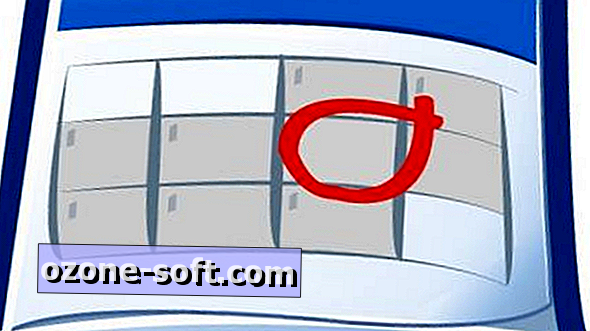



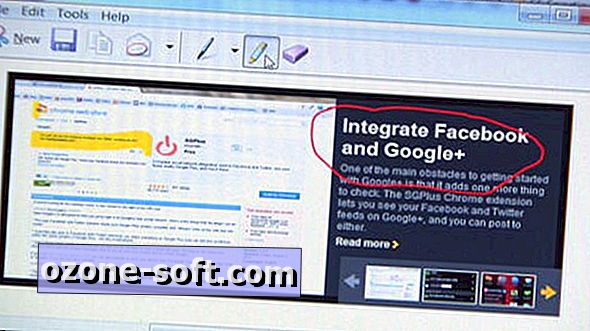





แสดงความคิดเห็นของคุณ